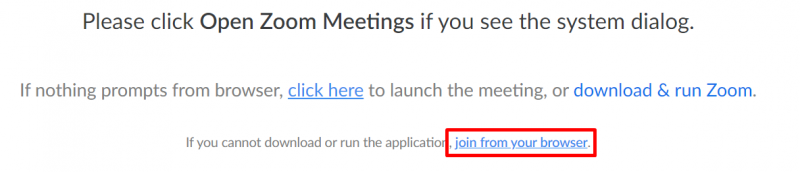Οι οδηγίες που ακολουθούν αφορούν μόνο σε απλούς συμμετέχοντες (π.χ. φοιτητές ενός μαθήματος) και δεν αφορούν διοργανωτές (π.χ. διδάσκοντες).
Εγκατάσταση και σύνδεση στο Zoom #
Εγκατάσταση Zoom
Για να συνδεθούμε στο δωμάτιο της διάλεξης θα πρέπει να έχουμε τα στοιχεία του δωματίου διάλεξης (τον σύνδεσμο ή το Meeting ID και το Password) από το μήνυμα που μας έστειλε ο διδάσκων. Μπορούμε να συνδεθούμε είτε μέσω υπολογιστή είτε μέσω κάποιου κινητού ή tablet.
Ο πλοηγός θα μας κατευθύνει να κατεβάσουμε και να εγκαταστήσουμε το Zoom την πρώτη φορά, είτε είμαστε σε υπολογιστή (Windows, MacOS, Linux) είτε σε έξυπνη συσκευή (android, iOS).
Σύνδεση σε δωμάτιο στο Zoom
Εφόσον εγκαταστήσουμε την εφαρμογή Zoom ανοίγουμε ξανά με έναν πλοηγό (π.χ. Google Chrome) τον σύνδεσμο που έστειλε ο διδάσκων. Έχει τη μορφή https://authgr.zoom.us/j/862362019?pwd=TjFtYXRUdHltOWRtZ1pRajdtc1Nqdz09. Εναλλακτικά, στο παράθυρο εισόδου του Zoom επιλέγουμε Join a Meeting και δίνουμε το Meeting ID και το Password που μας έστειλε ο καθηγητής.
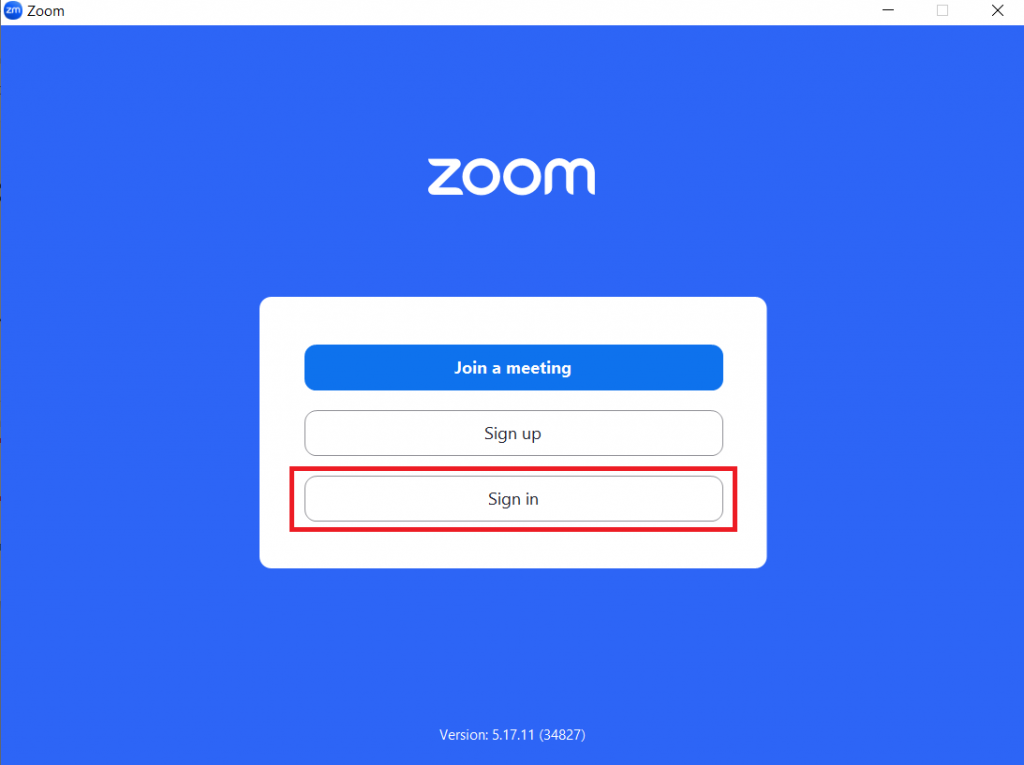
- Είτε θα ανοίξει το δωμάτιο (εφόσον έχει συνδεθεί ο καθηγητής) και θα εισέλθουμε, ενδεχομένως πρώτα σε χώρο αναμονής αν τον έχει ενεργοποιήσει ο καθηγητής, και θα περιμένουμε να μας αποδεχθεί.
- Είτε θα μας ζητήσει το Zoom να κάνουμε είσοδο (Sign In) με κάποιον λογαριασμό. Επιλέγουμε Sign In with SSO προκειμένου να εισέλθουμε με τον ιδρυματικό μας λογαριασμό στο ΑΠΘ. Δεν πρέπει να κάνετε είσοδο με λογαριασμό Google ή Facebook.
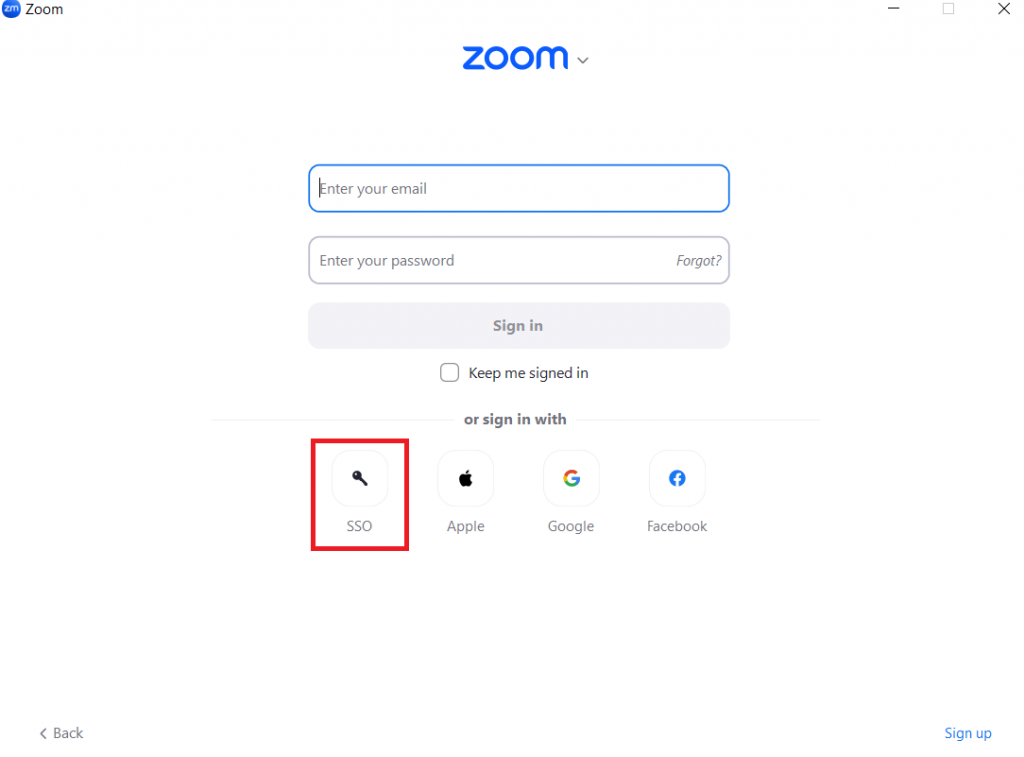
Κατά την είσοδο με SSO την πρώτη φορά θα μας ζητηθεί να συμπληρώσουμε το company domain. Δίνουμε το authgr.
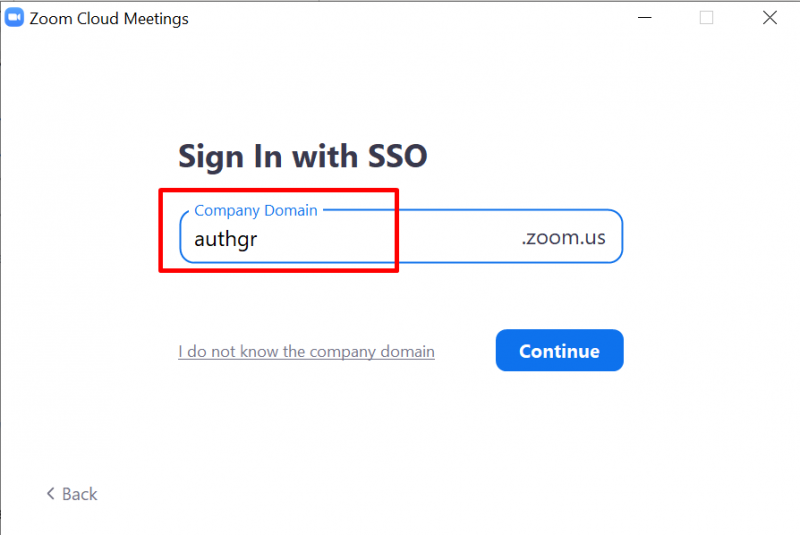
Στη συνέχεια ανοίγει σε ιστοσελίδα η γνώριμη ιστοσελίδα εισόδου Single Sign On του ΑΠΘ.
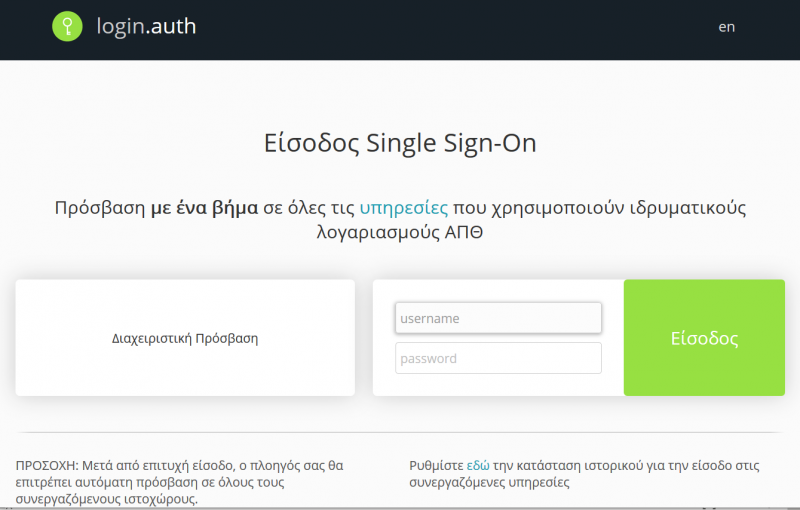
Δίνουμε τα στοιχεία μας και συνδεόμαστε. Ενδεχομένως, αρχικά, να εισέλθουμε σε χώρο αναμονής αν τον έχει ενεργοποιήσει ο καθηγητής, όπου θα περιμένουμε να μας αποδεχθεί.
Διαθέσιμα εργαλεία #
Κατά τη διάρκεια της διάλεξης, από τη γραμμή εργαλείων του Zoom στο κάτω μέρος του δωματίου:
- Μπορούμε να στέλνουμε μηνύματα μέσα από το Chat, είτε σε όλους είτε σε κάποιον μεμονωμένα.
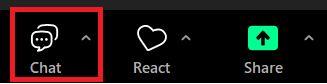
- Μπορούμε να διαμοιράσουμε την οθόνη μας αν χρειαστεί.
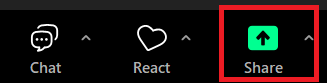
- Μπορούμε να ενεργοποιήσουμε την κάμερα και το μικρόφωνο μας αν θέλουμε να μιλήσουμε.
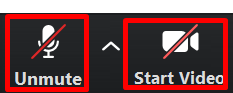
- Επιλέγοντας το εικονίδιο Participants, στο κάτω μέρος του δεξιού μενού εμφανίζεται η επιλογή Raise hand, με την οποία μπορούμε να ζητήσουμε από τον διδάσκοντα να μας δώσει τον λόγο.

Συχνές ερωτήσεις #
- Μπορώ να συνδεθώ σε ένα δωμάτιο διάλεξης χωρίς να εγκαταστήσω το Zoom;
Αν δεν θέλουμε να εγκαταστήσουμε το Zoom και είμαστε σε υπολογιστή με Windows, μπορούμε να συνδεθούμε στο δωμάτιο της διάλεξης μέσω του πλοηγού Google Chrome:
I. Ανοίγουμε τον σύνδεσμο του δωματίου.
II. Χωρίς να επιλέξουμε να γίνει εγκατάσταση του Zoom, στο παράθυρο που ανοίγει πατάμε click here.
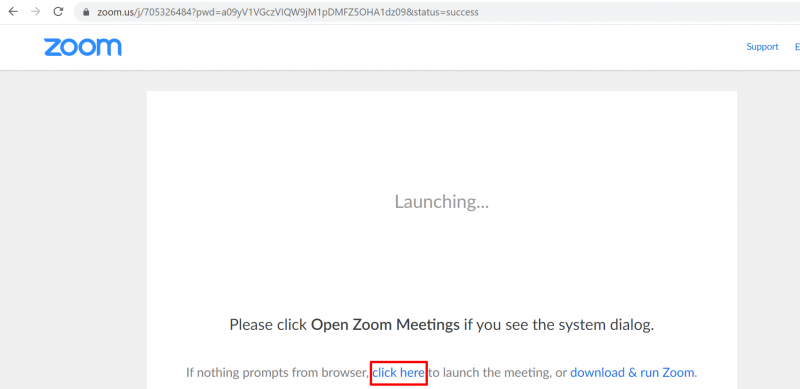
III. Εμφανίζεται ο σύνδεσμος join from your web browser με τον οποίο συνδεόμαστε απευθείας στο δωμάτιο.